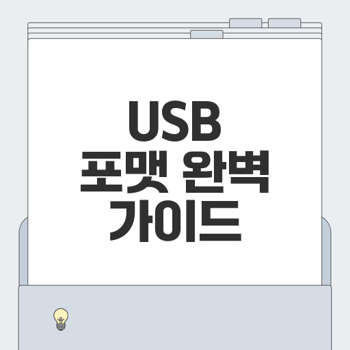
USB 메모리 포맷 종류 및 선택법
USB 메모리는 요즘 필수 생활 필수품 중 하나입니다. 다양한 파일을 저장하고 이동하는 데 유용하지만, 포맷을 해야 하는 경우가 자주 발생하죠. 그럼 어떤 포맷 종류가 있으며, 어떤 상황에서 어떤 포맷을 선택해야 하는지 함께 알아볼까요? 😊
FAT32: 높은 호환성
가장 많이 사용되는 USB 포맷 중 하나는 FAT32 (File Allocation Table 32)입니다. 이 포맷은 1996년부터 사용되어 온 오래된 시스템으로 다음과 같은 장점이 있습니다:
FAT32의 가장 큰 장점은 다양한 운영체제에서 높은 호환성을 갖고 있다는 점입니다. 보통 사진, 문서 파일을 저장할 때 가장 많이 사용되며, 4GB 이상의 파일을 제한하는 단점이 있지만, 일상적인 파일 저장 용도로는 적합합니다.

exFAT: 대용량 파일 지원
FAT32의 문제점을 해결하기 위해 등장한 것이 exFAT (Extended File Allocation Table)입니다. Microsoft에서 개발한 이 포맷은 파일 크기 제한이 없다는 점이 큰 장점입니다!
exFAT은 윈도우와 macOS에서 모두 지원되기 때문에, 대용량 파일을 자유롭게 저장할 수 있습니다. 단, 리눅스에서는 기본적으로 지원되지 않으므로 추가적인 설정이 필요할 수 있습니다.
NTFS: 보안과 대용량 파일 저장
마지막으로 소개할 포맷은 NTFS (New Technology File System)입니다. 이 포맷은 주로 윈도우에서 사용되며 보안기능이 강력해서 다음과 같은 장점을 가지고 있습니다:
NTFS는 파일 압축, 암호화, 접근 권한 설정 등을 지원하며, 데이터 보안이 중요한 경우에 가장 적합합니다. 단, macOS에서는 NTFS 드라이브에 파일을 쓰기 위해 추가 소프트웨어가 필요하다는 점을 기억해야 합니다.
이제 USB 메모리 포맷 종류에 대한 이해가 깊어지셨죠? 각 포맷의 장단점을 고려해 상황에 맞는 포맷을 선택해 사용하세요! 궁금한 점이 있다면 언제든지 질문해주세요! 😊
👉USB 포맷 바로 시작하기USB 포맷 오류 유형과 해결 방법
USB 메모리는 일상에서 데이터를 편리하게 이동시키는 중요한 도구입니다. 하지만 사용 도중 포맷 오류가 발생할 수 있어 큰 불편을 초래할 수 있습니다. 이 섹션에서는 윈도우에서의 포맷 오류, 불량 섹터 검사 및 복구, 드라이버 문제와 그 해결 방법을 알아보겠습니다.
윈도우에서 디스크 포맷 오류
USB를 포맷하려고 할 때 “윈도우에서 디스크를 포맷할 수 없습니다.”라는 메시지를 받는다면, 이는 다양한 원인으로 인해 발생할 수 있습니다.
오류 발생 원인
- 파일 시스템 오류 - 불량 섹터 - 바이러스 감염 - 쓰기 방지 설정 - 드라이버 문제이 문제를 해결하려면, 먼저 파일 시스템 오류를 확인해야 합니다. 윈도우에서는 명령어를 사용하여 쉽게 검사 및 수정을 할 수 있습니다. 예를 들어, 다음과 같이 입력할 수 있습니다:
여기서 는 USB 드라이브 문자이며, 는 오류 수정, 은 불량 섹터 검사 및 복구를 의미합니다.
불량 섹터 검사 및 복구
불량 섹터는 손상된 저장 공간 영역으로, 데이터를 읽거나 쓸 수 없어 오류를 일으킬 수 있습니다. 불량 섹터 문제를 해결하기 위해서는 위에서 언급한 명령어의 옵션을 사용하여 검사 및 복구를 시도해 볼 수 있습니다.
"불량 섹터가 너무 많다면, 새 USB를 구입하는 게 마음 편할 수도 있어요."

이 외에도 불량 섹터가 발생한 USB에 중요한 데이터가 저장되어 있다면, 데이터 복구 전문 업체에 의뢰하는 것도 고려해볼 수 있습니다.
드라이버 문제 및 해결
드라이버 문제로 인해 USB 포맷 오류가 발생할 수도 있습니다. 이 경우, 다음 간단한 절차를 통해 문제를 해결할 수 있습니다.
- 장치 관리자를 열어 USB 기기를 찾습니다.
- 해당 USB 드라이버를 제거합니다.
- 컴퓨터를 재시작하여 윈도우가 자동으로 드라이버를 다시 설치하게 합니다.
이 과정을 통해 드라이버 문제로 인한 포맷 오류가 해결될 수 있습니다. 또한, 디스크 관리 도구를 사용해 포맷을 시도해볼 수도 있습니다. USB 메모리를 우클릭하고 "포맷"을 선택하면 됩니다. 이 때, "빠른 포맷" 옵션은 해제하는 것이 좋습니다. 이는 불량 섹터를 검사하는 시간도 걸리지만, 오류를 방지하는 데 도움을 줍니다. 👌
USB 메모리는 우리의 중요한 데이터를 보관하는 수단이지만, 포맷 오류는 언제든지 발생할 수 있습니다. 이 글을 통해 포맷 오류의 원인과 해결 방법을 이해하고, 보다 안전하고 효율적으로 USB를 사용할 수 있기를 바랍니다! 😊
👉USB 오류 즉시 해결하기USB 포맷 후 데이터 복구 방법
USB 메모리를 포맷했을 때, 소중한 데이터가 사라지는 것은 정말 큰 고민이죠. 그러나 걱정 마세요! 다양한 데이터 복구 방법이 있습니다. 이 글에서는 데이터 복구 프로그램 소개, 성공률 높이는 팁, 그리고 전문 업체의 지원 방법에 대해 알아볼게요. 😊
복구 프로그램 소개 및 사용법
USB를 포맷할 때 데이터를 잃어버린 경우, 데이터 복구 프로그램이 구세주가 될 수 있습니다. 일반적으로 사용되는 복구 프로그램으로는 다음과 같은 것들이 있습니다:
복구 프로그램의 사용법은 다음과 같습니다:
- 데이터 복구 프로그램을 설치하고 실행합니다.
- 복구할 USB 메모리를 선택합니다.
- 새로운 데이터를 저장하지 마세요! 덮어쓰기가 발생하면 복구 가능성이 낮아집니다. 😟
- '빠른 스캔'과 '정밀 스캔' 옵션이 있다면 정밀 스캔을 선택하세요.
- 스캔이 끝나면 복구 가능한 파일 목록이 나타납니다. 원하는 파일을 선택하고, 필히 다른 저장 장치에 복구합니다.
아래의 인용구를 기억하세요:
"데이터 복구를 시도하기 전에 항상 당황하지 말고 차분히 접근하세요."

복구 성공률 높이는 팁
데이터 복구의 성공률을 높이기 위한 몇 가지 팁을 소개합니다. ✅
- 데이터 손실 즉시 USB 사용 중지: 사용을 중단하면 데이터 덮어쓰기가 발생하지 않으므로 복구 가능성이 높아집니다.
- 신뢰할 수 있는 프로그램 사용: 검증되지 않은 프로그램은 오히려 데이터 손상을 초래할 우려가 있습니다.
- 정밀 스캔 옵션 활용: 시간이 좀 더 걸리지만, 복구 가능성을 높입니다.
- 복구된 파일은 다른 장치에 저장하기: USB 메모리에 저장하지 말고 다른 저장 장치에 저장하세요.
- 정기적인 백업 습관 기르기: 중요한 데이터는 정기적으로 백업하는 것이 최선의 방어입니다.
이러한 간단한 팁들을 잘 기억해두세요! 🚀
전문 데이터 복구 업체 지원
만약 위의 방법으로도 복구되지 않는 경우, 전문 데이터 복구 업체에 의뢰하는 것이 좋습니다. 전문 업체는 고급 장비와 기술을 이용하여 손상된 USB 메모리에서 데이터를 복구할 수 있습니다. 다만, 비용이 발생할 수 있으므로 신중한 결정을 내리는 것이 중요합니다.
이를 통해 여러분의 데이터를 잃지 않도록 체계적으로 접근할 수 있습니다. 포맷 후에는 상황에 맞게 대응하여 소중한 데이터와 자료들을 안전하게 보호하세요! 💪😊
👉데이터 복구 시도하기USB 데이터 손실 방지 전략
USB 메모리는 우리의 소중한 데이터를 간편하게 이동하고 저장하는 데 매우 유용하지만, 데이터 손실의 위험도 상존합니다. 효과적인 데이터 보호를 위해 아래의 전략들을 활용해 보세요!
3-2-1 백업 규칙 이해하기
3-2-1 백업 규칙은 데이터 손실의 위험을 크게 줄여주는 가장 효과적인 전략입니다. 이 규칙은 다음과 같습니다.
- 3개의 복사본: 소중한 데이터는 반드시 3개의 복사본을 만들어야 합니다. 원본과 현상을 고려하여 추가 복사본을 만들면 좋습니다.
- 2개의 다른 저장 매체: 데이터는 서로 다른 2개의 저장 매체에 저장하는 것이 이상적입니다. 예를 들어, USB 메모리와 외장 하드 드라이브를 사용하는 겁니다.
- 1개는 오프사이트 저장: 데이터의 안전성을 높이기 위해, 이 1개의 복사본은 물리적으로 다른 장소에 보관해야 합니다. 이를 통해 화재나 도난과 같은 예기치 않은 사고로부터 데이터를 보호할 수 있습니다.
이러한 방식으로 데이터의 안전성을 극대화할 수 있습니다! 💾
"안전함을 선택하는 것이 데이터 손실을 예방하는 가장 좋은 방법입니다."

클라우드 서비스 활용법
현대의 클라우드 서비스는 신뢰할 수 있는 데이터 백업을 제공하는 데 큰 역할을 합니다. 여기 몇 가지 추천 클라우드 서비스를 통해 USB 데이터 손실을 방지하는 방법을 소개합니다:
이 서비스를 통해 USB 메모리의 데이터를 자동으로 백업하고, 언제 어디서든 접근할 수 있습니다. 모바일 기기와 연결되어 있는 경우, 클라우드에 실시간으로 업데이트할 수 있어 매우 편리합니다. ☁️
쓰기 방지 스위치 활용 팁
일부 USB 메모리에는 쓰기 방지 스위치가 장착되어 있습니다. 이 스위치는 데이터 손실의 위험을 줄이는 데 큰 도움이 됩니다. 다음과 같은 팁을 고려해 보세요:
- 스위치 위치 확인: 데이터를 수정하거나 삭제하는 작업을 하기 전에, USB 메모리의 쓰기 방지 스위치가 잠금 모드로 되어 있는지 확인하세요.
- 중요 데이터 보호: 중요한 파일이 저장된 USB 메모리는 항상 쓰기 방지 모드로 사용하는 것이 좋습니다. 이렇게 하면 실수로 파일을 삭제하거나 덮어쓰는 것을 방지할 수 있습니다. 🛡️
USB 메모리를 사용할 때 이러한 간단한 습관을 추가하면 데이터 손실을 예방하는 데 큰 도움이 됩니다. 안전하고 효율적인 USB 사용을 통해 소중한 데이터를 지켜보세요!
👉데이터 안전하게 보호하기USB 메모리 유지 관리 및 안전 사용법
USB 메모리는 우리가 소중한 데이터를 저장하고 이동할 때 유용하게 사용되는 도구입니다. 하지만 이를 안전하게 사용하고 관리하지 않으면 데이터 손실 등의 문제가 발생할 수 있습니다. 이번 섹션에서는 USB 메모리를 안전하게 사용할 수 있는 몇 가지 중요한 팁을 공유하겠습니다. 🚀
정기적인 바이러스 검사
바이러스는 데이터 손실의 주요 원인 중 하나입니다. USB 메모리를 사용할 때는 정기적으로 바이러스 검사를 수행하여 안전을 확보하는 것이 중요합니다.
“안전한 데이터가 최고의 데이터입니다.”
믿을 수 있는 백신 프로그램을 사용하는 것이 좋으며, 최신 버전으로 업데이트하여 USB 메모리를 포함한 전체 컴퓨터 시스템의 보안을 강화해 주세요. 🦠
안전하게 제거하는 습관
USB 메모리를 사용한 후에는 항상 “안전하게 제거” 기능을 통해 드라이브를 제거해야 합니다. 🔌 갑자기 USB를 뽑는다면 데이터 손상이 발생할 수 있습니다. 이 작은 습관 하나가 소중한 데이터를 지켜줄 수 있다는 것을 잊지 마세요!
포맷 전 데이터 확인 추천
USB 메모리를 포맷하기 전, 항상 데이터를 다시 확인하는 습관을 들이세요. 중요한 파일이나 숨김 파일이 있는지 꼼꼼히 살펴보는 것이 바람직합니다. 특히 용량이 큰 파일은 실수로 삭제하면 복구하기 어려운 경우가 많으므로 주의가 필요합니다. ⏳
포맷하기 전에 시간을 투자하여 데이터를 확인하는 습관을 들이면 나중에 후회할 일이 없을 것입니다. "급할수록 돌아가라"라는 말처럼, 차분한 점검이 여러분의 데이터를 지켜줄 것입니다. 💾
이러한 쉽고 간단한 방법들을 통해 USB 메모리를 더욱 안전하게 관리하고 데이터를 보호하세요! 😊
👉USB 안전 사용하기